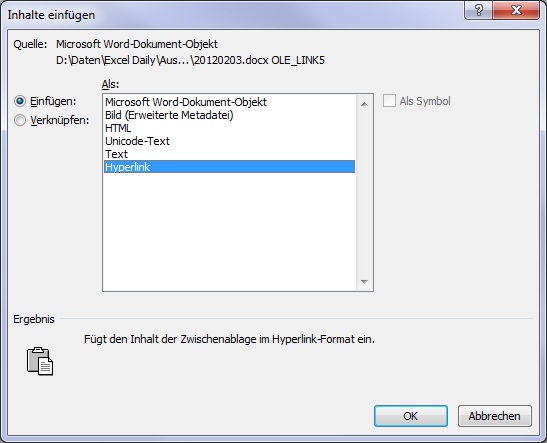
Word-Dokumente per Link mit Excel-Tabellen verbinden
Wie Sie Word-Dokumente an Ihre Excel-Zellen oder Berechnungen anbinden
Veröffentlicht am
|
Zuletzt aktualisiert am
Zu einer Kalkulation gehören oft auch Erläuterungen, Beschreibungen oder andere Inhalte. Um sie zu organisieren, kann es sinnvoll sein, die entsprechenden Word-Dokumente direkt per Link mit einer Excel-Tabelle zu verbinden.
Per Mausklick können Sie oder andere Anwender Ihrer Arbeitsmappen dann bei Bedarf die verknüpften Word-Dokumente aufrufen.
Gehen Sie folgendermaßen vor:
- Öffnen Sie das gewünschte Word-Dokument.Das Dokument muss bereits einmal gespeichert worden sein. Ein frisch erstelltes Dokument sollten Sie daher zunächst speichern, bevor Sie es per Hyperlink verbinden.
- Markieren Sie die Position, die aus Ihrer Tabelle heraus aufgerufen werden soll. Das kann eine Überschrift oder das erste Wort des entsprechenden Absatzes sein.
- Drücken Sie die Tastenkombination STRG C und legen Sie den Text damit in der Zwischenablage ab.
- Öffnen Sie Ihre Excel-Tabelle oder wechseln dorthin.
- Markieren Sie die Zelle, in der Sie den Hyperlink auf das Dokument einfügen wollen.
- Wenn Sie Excel 2007 oder Excel 2010 verwenden, klicken Sie das Register START an. Klicken Sie in der Gruppe ZWISCHENABLAGE auf EINFÜGEN und danach auf INHALTE EINFÜGEN. Wenn Sie Excel bis einschließlich Version 2003 verwenden, rufen Sie den Befehl BEARBEITEN - INHALTE EINFÜGEN auf.
- In allen Versionen zeigt Excel ein Dialogfenster an. Aktivieren Sie die Option EINFÜGEN und in der Liste ALS die Einstellung HYPERLINK.

- Klicken Sie auf die Schaltfläche OK.
Der im Word-Dokument markierte Text erscheint blau und unterstrichen in Ihrer Tabelle. Die folgende Abbildung zeigt, wie das in einer Beispieltabelle aussieht:

Wenn Sie den Hyperlink anklicken, wird Word aktiviert und das entsprechende Dokument geladen. Dort wird direkt die gewünschte Textpassage angezeigt.










